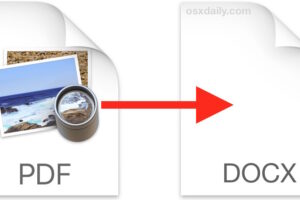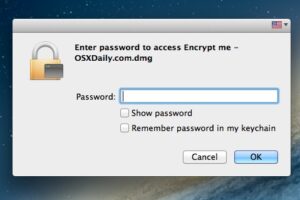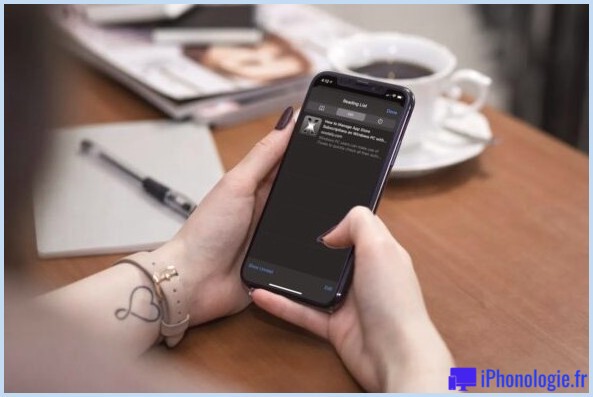Comment signaler des bugs à Apple dans iOS 14 Beta
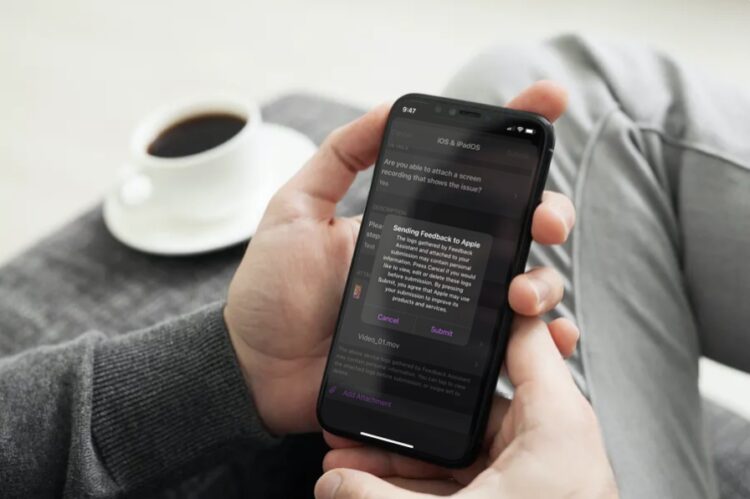
Participez-vous actuellement à la bêta publique d'iOS 14 ou à la bêta publique d'iPadOS 14 ? Si c'est le cas, vous pouvez signaler les bogues et les problèmes rencontrés pendant la bêta directement à Apple à l'aide de l'assistant de rétroaction.
Bien que tous les utilisateurs de la version bêta ne soient pas au courant de cette fonctionnalité, le fait de remplir des rapports de bogue et de donner votre avis est votre chance de contribuer à façonner l'avenir de ces systèmes d'exploitation à venir.
Feedback Assistant est une application pré-installée lorsque vous mettez à jour votre iPhone ou iPad avec le micrologiciel iOS ou iPadOS beta. Elle a été introduite pour la première fois en même temps que l'iOS 12.4 et propose un diagnostic automatique sur l'appareil, un rapport de bogue à distance et des statuts de bogue. Les développeurs et les participants au programme de logiciels bêta peuvent utiliser cette application pour signaler tout type de problème rencontré sur leurs appareils après la mise à jour vers iOS 14 et iPadOS 14 bêta.
Cet article vous guidera à travers les étapes pour signaler des bogues à Apple dans iOS 14 Beta et iPadOS 14 Beta avec Feedback Assistant.
Comment signaler des bugs à Apple dans iOS 14 et iPadOS 14 Beta
Signaler à Apple des bogues, des pépins et d'autres problèmes liés aux logiciels est une procédure assez simple et directe sur les appareils iOS et iPadOS grâce à l'application Feedback Assistant. Il suffit de suivre les étapes ci-dessous pour commencer.
-
Ouvrez l'application Feedback Assistant sur votre appareil iOS. Vous pouvez utiliser la recherche Spotlight pour le trouver facilement.
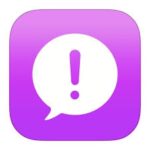
-
Saisissez vos données de connexion Apple ID et appuyez sur "Connexion" pour continuer.
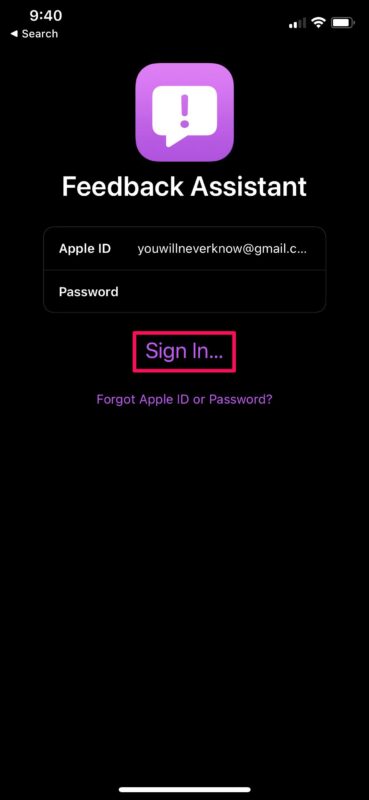
-
Cela vous mènera au menu principal de l'application. Tapez sur l'icône de composition en bas à droite de l'écran pour soumettre un nouveau commentaire.
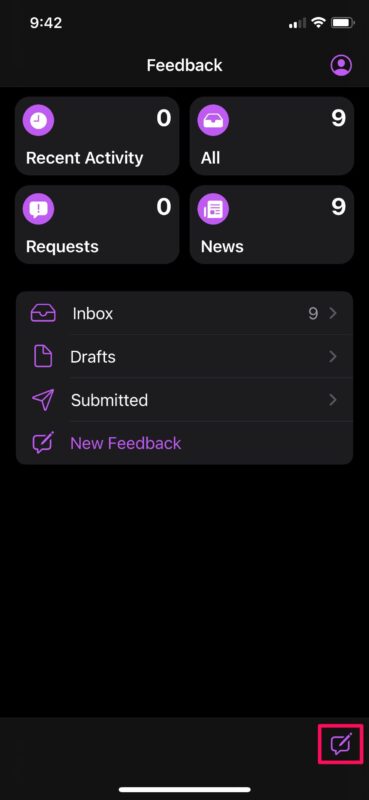
-
Choisissez "iOS & iPadOS" car vous voulez signaler les 14 bugs de l'iOS.
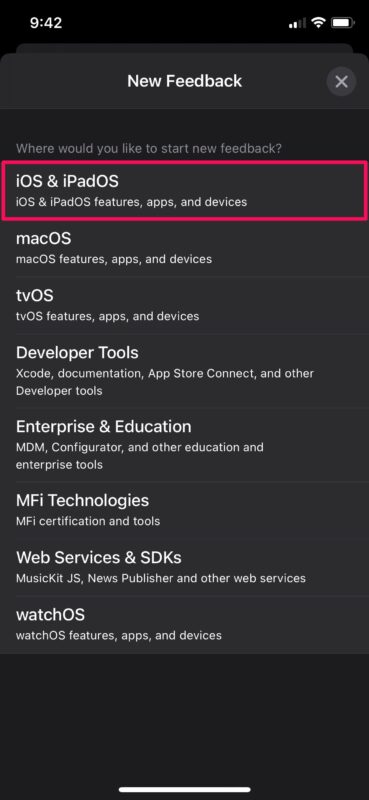
-
Cela ouvrira un nouveau formulaire dans l'application. Remplissez les informations et faites défiler jusqu'en bas.
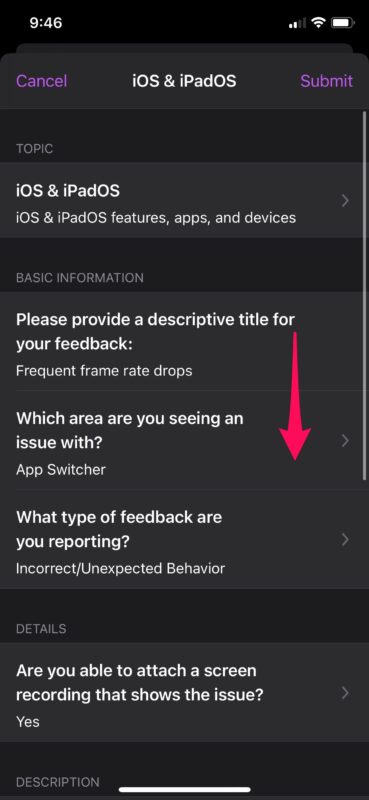
-
Ensuite, expliquez en détail le problème auquel vous êtes confronté et joignez un enregistrement d'écran ou une capture d'écran du comportement de l'appareil. Une fois que vous avez terminé, tapez sur "Soumettre".
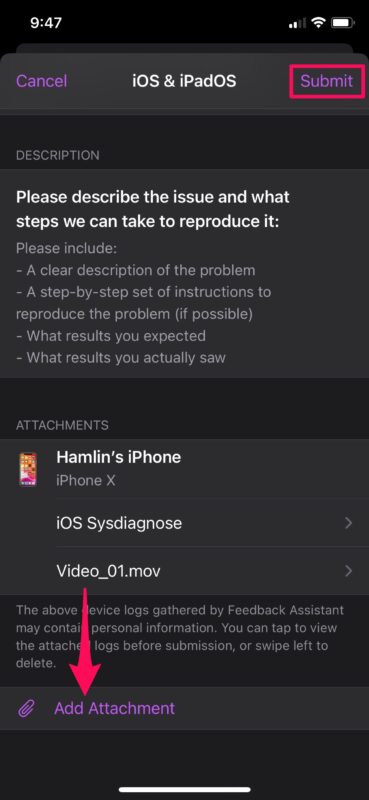
-
Lorsque vous êtes invité à confirmer, appuyez à nouveau sur "Soumettre".
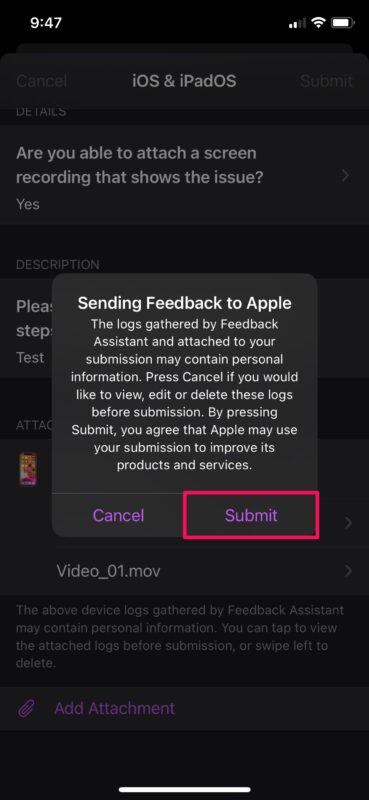
C'est à peu près tout ce que vous devez faire. Vous avez réussi à signaler un bug à Apple pour la première fois.
Une fois que vous aurez soumis un commentaire à l'aide de cette application, vous recevrez un numéro d'identification de commentaire pour suivre la soumission, soit dans l'application, soit sur le site web de l'assistant de commentaire . Vous pouvez vérifier si votre rapport fait toujours l'objet d'une enquête, s'il a été résolu ou si un correctif potentiel a été identifié. Si vous ne rencontrez plus de problème, vous pouvez à tout moment marquer votre rapport comme étant clos.
Si vous avez soumis plusieurs rapports, le Feedback Assistant fournit un statut pour chacun de vos rapports de retour d'information, vous aidant ainsi à mieux comprendre l'état de résolution de votre rapport. Vous pourrez également savoir combien de rapports similaires ont été regroupés avec le vôtre.
Grâce à Feedback Assistant, vous, en tant qu'utilisateur, pouvez travailler avec Apple et l'aider à peaufiner iOS 14 d'ici la sortie de la version finale dans le courant de l'année.
Bien que nous nous soyons concentrés sur l'iPhone dans cet article, vous pouvez suivre les étapes ci-dessus pour signaler des bogues sur iPadOS, macOS, watchOS et tvOS si vous utilisez également d'autres appareils Apple. Le processus est essentiellement le même pour chaque version bêta.
Nous espérons que vous avez pu apprendre à nous faire part de vos commentaires pour la version bêta et à signaler à Apple les problèmes que vous avez rencontrés sur votre appareil. Que pensez-vous de l'application Feedback Assistant pré-installée sur le logiciel bêta ? Faites part de vos précieuses opinions et de votre expérience dans la section "Commentaires" ci-dessous.